Lorsque vous utilisez Excel pour ajouter, mettre à jour ou modifier des données, vous bénéficiez d'un outil qui a fait ses preuves. Excel simplifie non seulement le travail avec les données, mais a également considérablement évolué par rapport aux versions précédentes. Cependant, malgré ces avancées, des erreurs peuvent encore se produire.
Pour garantir l'exactitude des données, la validation est l'une des fonctionnalités les plus utiles. Elle permet d'éviter les erreurs de saisie et de préserver l'intégrité des données. Cependant, une mauvaise configuration peut causer plus de tort que de bien. Que se passe-t-il lorsque vous devez supprimer la validation des données ? Dans cet article, je vous explique comment supprimer la validation des données dans Excel, étape par étape, grâce à cinq méthodes différentes.
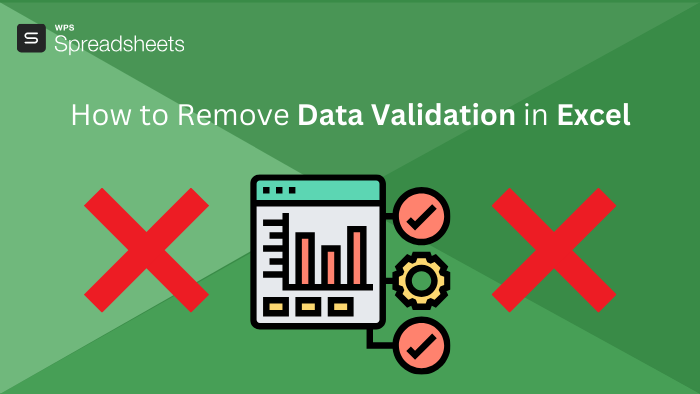
Utilisation de l'onglet Données pour supprimer la validation des données
L'un des moyens les plus simples de valider des données dans Excel est d'utiliser l'onglet Données. Cette méthode est idéale pour les débutants, car elle offre une approche simple et intuitive, basée sur des menus, sans raccourcis clavier ni VBA. Si vous préférez utiliser l'interface intégrée d'Excel, suivez ces étapes :
Étape 1 : Ouvrez la feuille de calcul Excel qui contient la validation des données et dont vous souhaitez la supprimer.
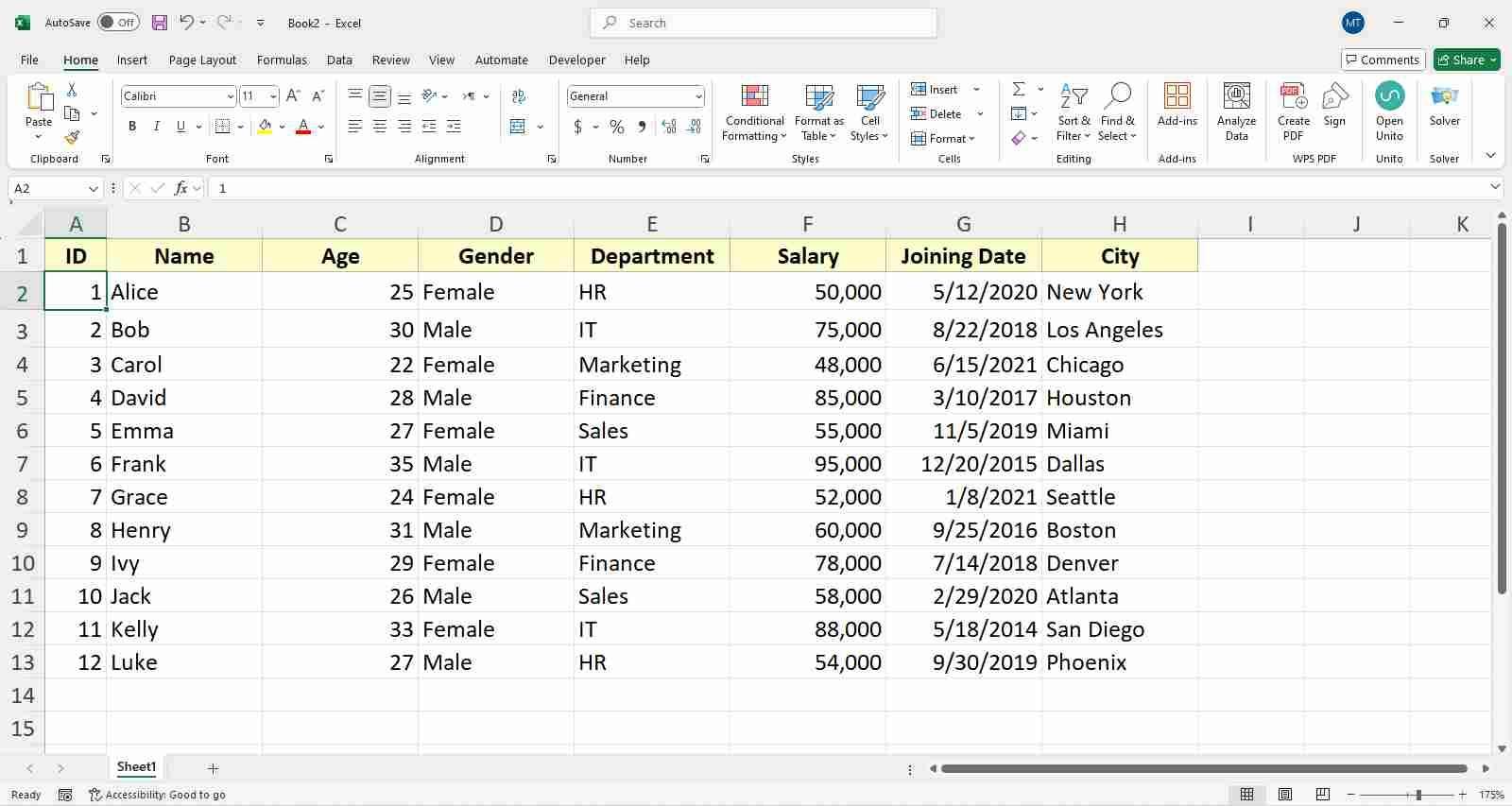
Étape 2 : Pour commencer, sélectionnez la plage de cellules dont vous souhaitez supprimer la validation des données. Utilisez simplement le curseur pour effectuer la sélection ou appuyez sur « Ctrl + A » pour sélectionner l'ensemble du classeur.
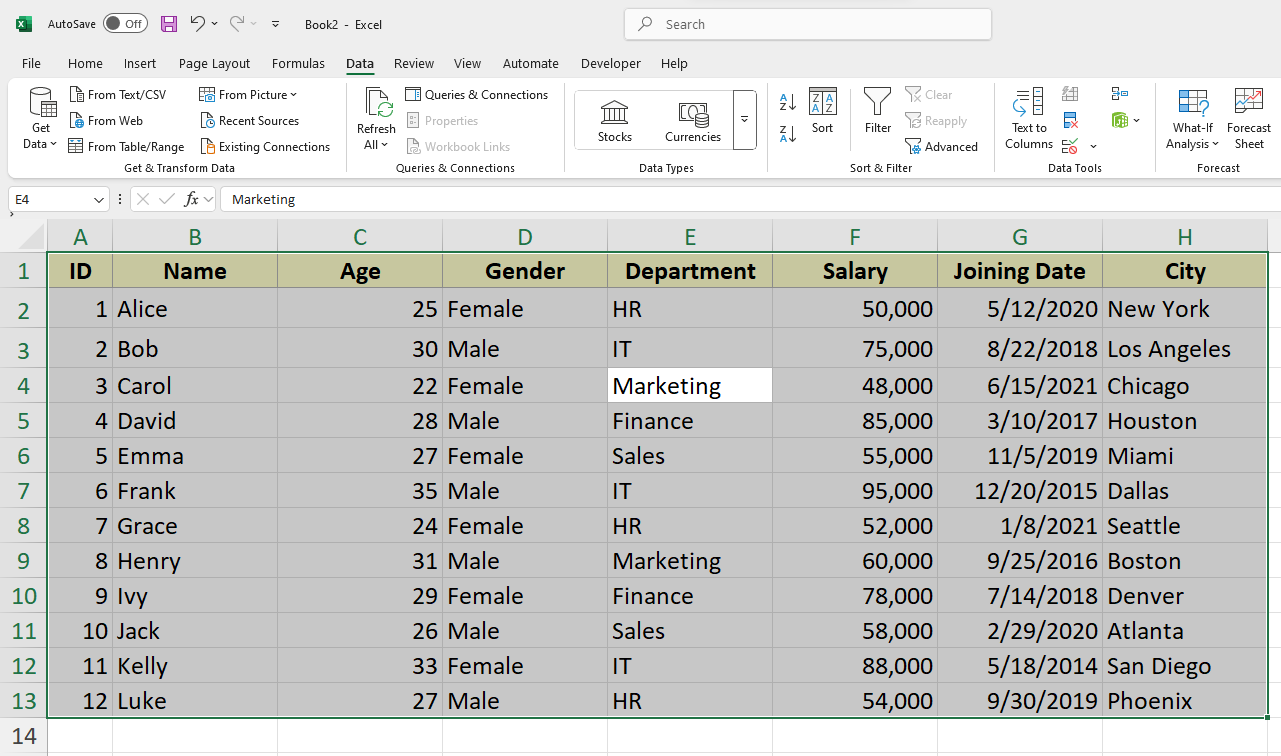
Étape 3 : Maintenant, cliquez sur l’ onglet« Données » dans le ruban et déplacez votre curseur vers la section « Outils de données » .
Étape 4 : Dans la section Outils de données, cliquez sur l’ icône « Validation des données » .

Étape 5 : Maintenant, cliquez simplement sur le bouton « Effacer tout » dans la fenêtre de validation des données, puis appuyez sur « OK » pour quitter.
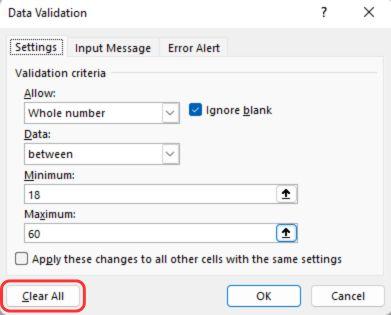
Utilisation des raccourcis clavier (Windows et Mac)
Ils offrent un moyen rapide et efficace de gérer les actions répétitives dans Excel, ce qui les rend idéaux pour les utilisateurs avancés souhaitant gagner du temps et travailler sans souris. Maîtriser ces raccourcis peut également simplifier des tâches comme la validation des données dans Excel, garantissant ainsi un flux de travail fluide et ininterrompu.
Pour Windows :
Si vous utilisez Excel sous Windows, suivez ces étapes :
Étape 1 : Dans votre feuille de calcul, sélectionnez les cellules ou la plage de cellules dont vous souhaitez supprimer la validation des données.
Étape 2 : Pour ouvrir la fenêtre de validation des données, appuyez simplement sur la touche de raccourci « ALT + D + L » .
Étape 3 : Appuyez ensuite sur le raccourci« ALT + C » pour effacer toutes les validations de données dans la plage sélectionnée, puis appuyez sur Entrée pour quitter la fenêtre Validation des données.
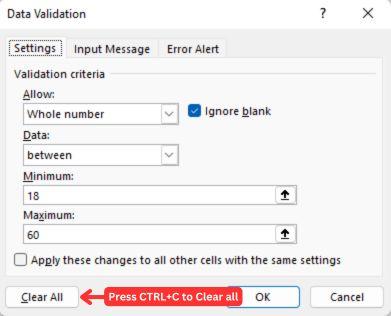
Pour Mac :
Les raccourcis clavier pour macOS sont similaires à ceux de Windows :
Étape 1 : Dans votre feuille de calcul, sélectionnez la plage ou appuyez sur « CMD + A » pour sélectionner l’intégralité du classeur afin de supprimer la validation des données.
Étape 2 : Utilisez le Touche de raccourci « Fn + Ctrl + F2 » pour activer le ruban sur macOS.
Remarque : assurez-vous que vos touches de fonction sont activées
Étape 3 : Ensuite, utilisez les touches fléchées pour naviguer dans le ruban ; appuyez sur la droite pour accéder à l' onglet « Données » , puis vers le bas jusqu'à « Validation des données ».
Étape 4 : Maintenant, appuyez simplement sur« Entrée » pour ouvrir les options de validation des données.
Étape 5 : Ensuite, utilisez les touches fléchées pour sélectionner Tout effacer.
Étape 6 : Ensuite, cliquez sur Tout effacer dans le coin inférieur gauche du menu.
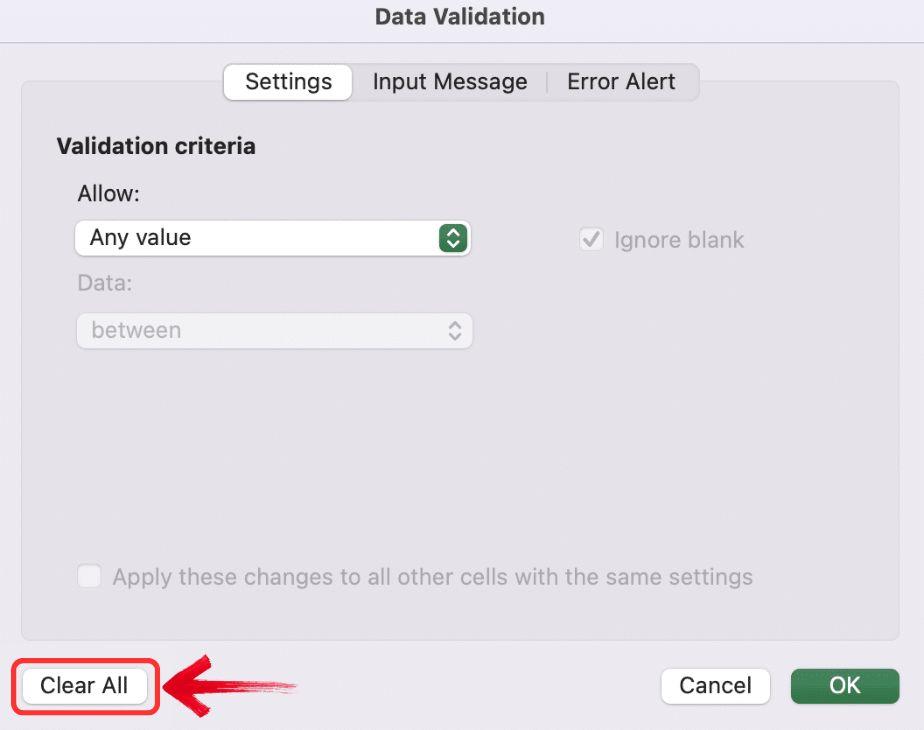
Étape 7 : Enfin, appuyez à nouveau surEntrée pour confirmer votre sélection
Utilisation de « Aller à spécial » pour supprimer toutes les validations de données en une seule fois
Ensuite, nous avons la méthode spéciale. Bien qu'elle ne supprime pas directement la validation des données, elle permet d'identifier l'emplacement de la validation dans Excel. Voici comment utiliser la méthode spéciale, en combinaison avec un raccourci clavier, pour sélectionner d'abord la plage contenant la validation des données, puis la supprimer :
Étape 1 : Dans votre feuille de calcul, accédez à l’ onglet « Accueil » dans le ruban et cliquez sur l’ option « Rechercher et sélectionner » .

Étape 2 : ouvrez la boîte de dialogue Aller à spécial en cliquant sur l’ option « Aller à » dans le menu déroulant.
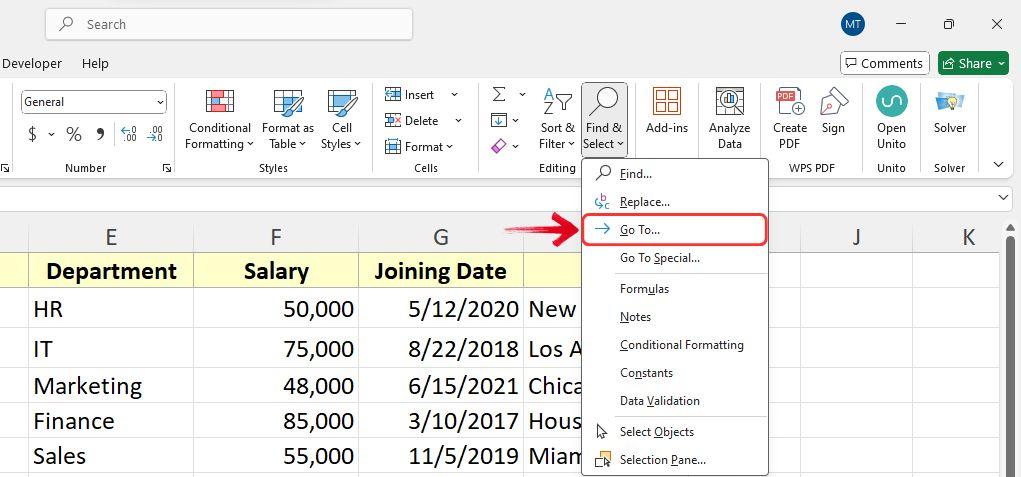
Astuce : vous pouvez également utiliser la touche de raccourci « CTRL + G » pour ouvrir la boîte de dialogue Aller à spécial.
Étape 3 : Dans la boîte de dialogue Aller à Spécial, cliquez sur le bouton « Spécial » situé en bas à gauche.
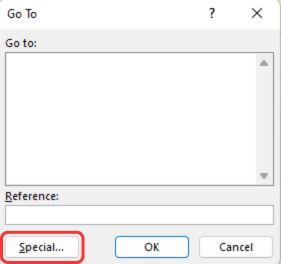
Étape 4 : Sélectionnez l’ option« Validation des données » dans la liste, assurez-vous que « Tout » est sélectionné, puis appuyez sur« OK » .
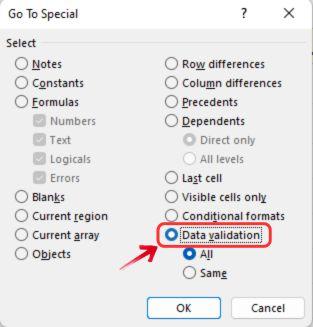
Étape 5 : Toutes les cellules pour lesquelles la validation des données est activée seront mises en surbrillance. Pour annuler la validation, appuyez sur Ctrl + D + L pour ouvrir la fenêtre de validation des données.
Étape 6 : Enfin, appuyez sur CTRL + C pour effacer toutes les validations de données des cellules sélectionnées.
Utilisation d'une macro VBA pour supprimer la validation des données
Utiliser la macro VBA d'Excel pour supprimer la validation des données est l'une des méthodes les plus efficaces pour le traitement par lots, notamment pour les tâches répétitives. En automatisant le processus, vous gagnez non seulement un temps précieux, mais réduisez également le risque d'erreur humaine et vous pouvez ainsi vous concentrer sur des aspects plus critiques de la gestion des données. Voici comment utiliser l'éditeur VBA dans Excel pour supprimer la validation des données :
Étape 1 : Ouvrez votre feuille de calcul et accédez à l' onglet « Développeur » . Cliquez sur l' option« Visual Basic » dans le menu ruban pour ouvrir l'éditeur VBA.

Astuce : vous pouvez également simplement appuyer sur ALT + F11 comme raccourci pour lancer l’éditeur VBA.
Étape 2 : dans le panneau Projet de l’éditeur VBA sur la gauche, recherchez et sélectionnez votre fichier pour vous assurer que vous travaillez dans le bon classeur.
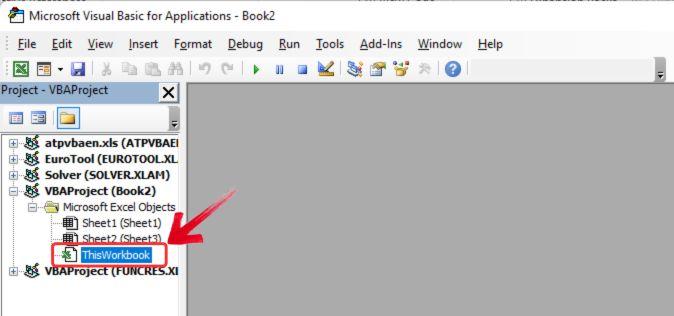
Étape 3 : Cliquez sur Insérer dans le menu supérieur, puis choisissez Module dans la liste déroulante.
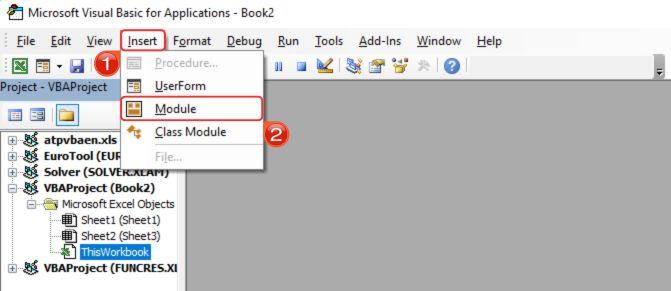
Étape 4 : Une fenêtre de code vierge s'ouvre.Collez le code VBA fourni dans cette fenêtre.
Sous RemoveValidation()
Cellules.Validation.Supprimer
Fin du sous-titrage
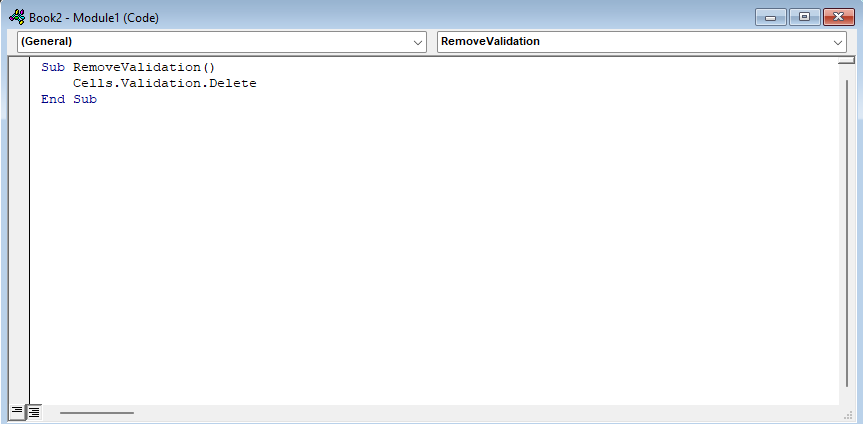
Étape 5 : Une fois votre code VBA en place, appuyez sur « F5 » pour exécuter la macro. Cette action déclenchera le script et exécutera le processus de suppression de la validation des données.
Immédiatement, la macro effacera toutes les règles de validation des données de votre classeur, laissant votre feuille de calcul libre de tout paramètre de validation.
Suppression plus rapide de la validation des données dans la feuille de calcul WPS
Nous avons tous entendu l'argument selon lequel Excel est un outil complexe nécessitant un abonnement coûteux. Ces arguments sont de plus en plus répandus, car des concurrents comme WPS Office proposent des fonctionnalités similaires à des prix bien plus abordables.
L'une de ces fonctionnalités est de restreindre les modifications pour garantir l'exactitude des données. De même, des outils permettent de supprimer la validation des données si nécessaire. Dans WPS Office, cela ne prend que quelques étapes simples ! Voici comment procéder :
Étape 1 : ouvrez votre feuille de calcul dans WPS Spreadsheet dans laquelle vous souhaitez supprimer la validation des données.
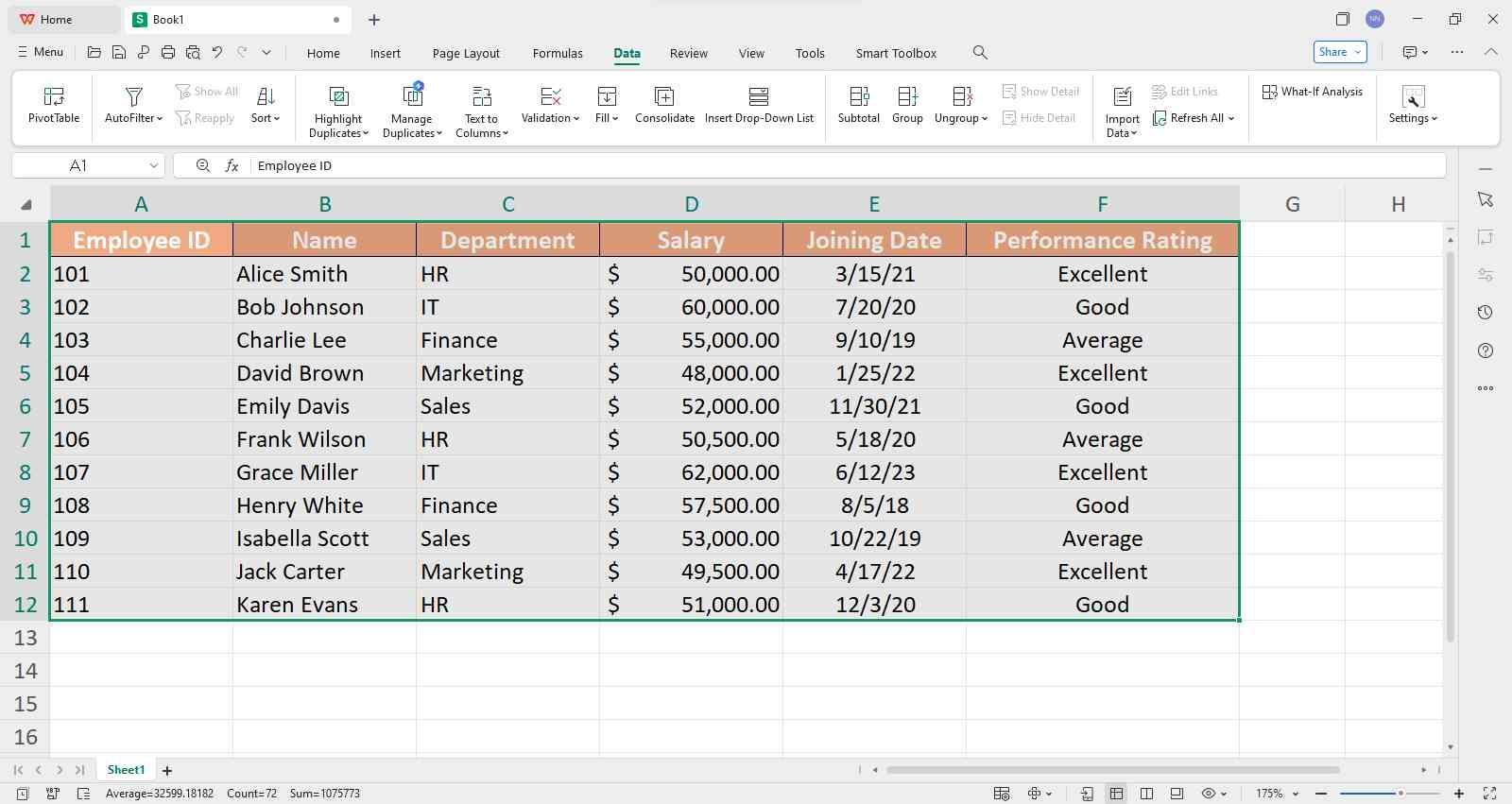
Étape 2 : Tout d’abord, sélectionnez la plage de cellules contenant la validation des données. Vous pouvez utiliser le curseur pour sélectionner les cellules spécifiques ou appuyer sur « Ctrl+A » pour sélectionner la feuille de calcul entière.
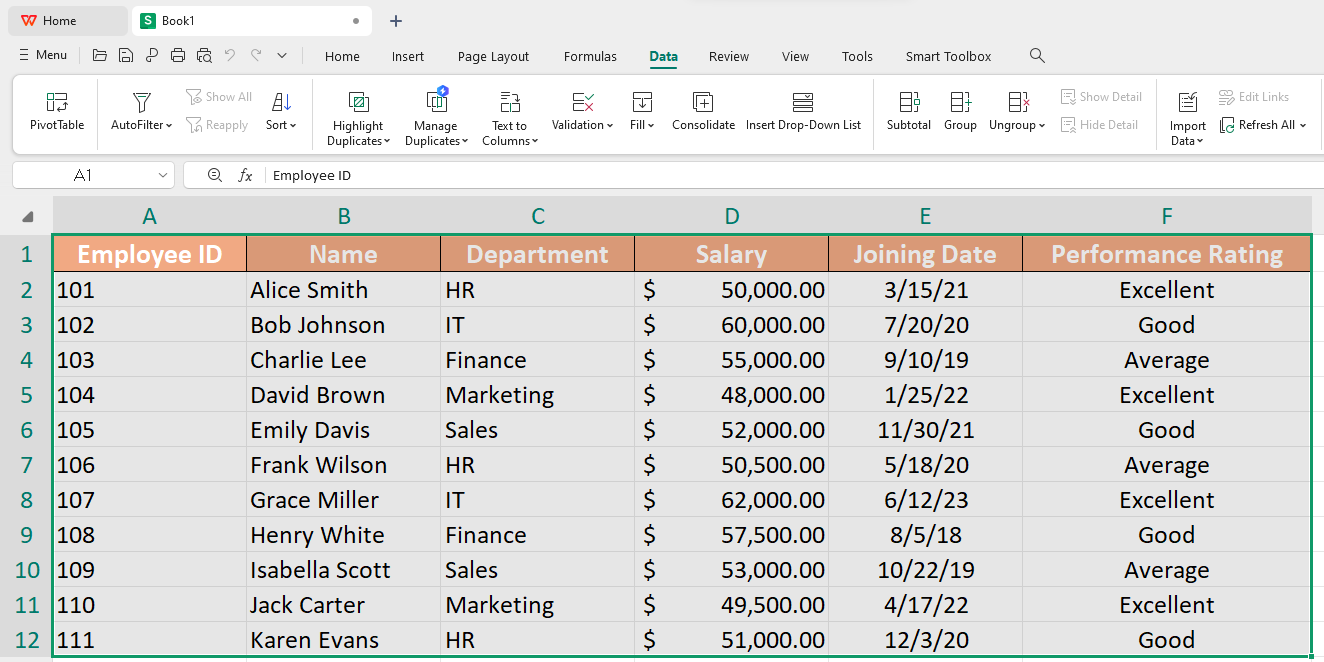
Étape 3 : Ensuite, accédez à l’ onglet« Données » dans le menu ruban et cliquez sur l’ icône« Validation des données » pour ouvrir la fenêtre Validation des données.

Étape 4 : Enfin, cliquez sur le bouton« Effacer tout » pour supprimer toutes les règles de validation des données. WPS Spreadsheet effacera alors toutes les règles de validation de la plage sélectionnée.

FAQ
1. Quelle est la manière la plus simple de supprimer la validation des données ?
Voici un guide simple sur la façon de supprimer la validation des données :
Étape 1 : sélectionnez les cellules contenant la validation des données.
Étape 2 : Accédez à l’onglet Données et cliquez sur Validation des données dans la barre d’outils.
Étape 3 : Dans l’onglet Paramètres de la fenêtre Validation des données, cliquez sur Tout effacer.
Étape 4 : cliquez sur OK pour appliquer les modifications et supprimer la validation des données des cellules sélectionnées .
2. Puis-je supprimer la validation d’une feuille de calcul entière à la fois ?
Oui, vous pouvez supprimer la validation des données d’une feuille de calcul entière en une seule fois en suivant ces étapes :
Étape 1 : Accédez à la boîte de dialogueAller à en utilisant le raccourci Ctrl + G.
Étape 2 : cliquez sur Spécial et sélectionnez Validation des données pour mettre en surbrillance toutes les cellules avec des règles de validation.
Étape 3 : cliquez sur Effacer toutpour supprimer les règles de validation des cellules sélectionnées.
3. Existe-t-il un raccourci pour supprimer la validation dans Excel ?
Oui, les utilisateurs Windows peuvent utiliser le raccourci ALT+D+L pour ouvrir rapidement la fenêtre de validation des données et consulter leurs règles de validation actuelles. Une fois dans cette boîte de dialogue, vous pouvez utiliser le raccourci Ctrl+C pour effacer toutes les validations des données des cellules sélectionnées, ce qui rend le processus à la fois rapide et efficace.
4. Pourquoi devrais-je utiliser WPS plutôt qu'Excel ?
WPS Office n'est pas seulement une alternative intéressante à Excel offrant un tableur économique, mais offre également de nombreux avantages supplémentaires. Il allie des fonctionnalités robustes à une interface conviviale et une compatibilité totale avec les fichiers Excel, garantissant une transition fluide pour les utilisateurs en quête d'efficacité à moindre coût.
Simplifiez-vous la tâche avec WPS Office
Parfois, le plus difficile dans Excel n'est pas d'ajouter des fonctionnalités, mais de savoir comment les supprimer. Prenons l'exemple de la validation des données. Vous la configurez pour restreindre les modifications, mais que faire si vous devez l'annuler ? Étrangement, il existe peu de tutoriels expliquant comment supprimer la validation des données dans Excel, car la plupart des utilisateurs se concentrent sur l'ajout de paramètres plutôt que sur leur suppression.
C'est là que WPS Officesimplifie les choses. Ses outils sont conçus pour être intuitifs ; même sans guide pas à pas, vous trouverez généralement la solution. De plus, comme WPS Office fonctionne de manière similaire à Excel, vous pouvez suivre les mêmes étapes ou simplement explorer l'interface.




